无法停止通用卷设备的情况常常让许多IT技术专业人员感到困扰。这个问题通常出现在使用USB设备(如U盘或移动硬盘)时,系统提示“无法停止‘通用卷’设备,请稍候再停止该设备”。这种情况不仅影响到数据的安全性,还可能导致数据丢失或设备损坏。了解如何解决这一问题显得尤为重要。本文将从多个方面详细探讨这一问题,并提供有效的解决方案。
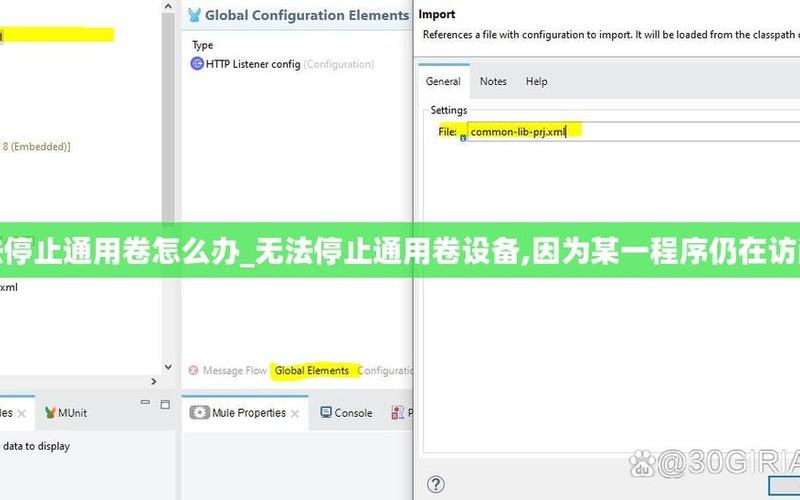
原因分析
我们需要了解为什么会出现“无法停止通用卷设备”的提示。此类问题通常与以下几个因素有关:
文件正在使用:当USB设备上的文件被某个程序占用时,系统会阻止其被安全拔出。例如,如果您在使用U盘中的视频文件并且播放器仍在运行,即使您关闭了播放器,相关进程可能仍然在后台运行,从而导致无法停止设备。
系统进程干扰:Windows系统中的某些进程,如explorer.exe和rundll32.exe,可能会在您尝试安全删除USB设备时干扰操作。这些进程可能在执行某些后台任务,导致USB设备被锁定。
剪切板缓存:当您复制U盘中的文件时,这些文件会保留在剪切板中,处于待用状态。这也可能使得系统认为这些文件仍在使用,从而阻止您安全拔出U盘。
解决方案
针对上述原因,我们可以采取以下几种 *** 来解决“无法停止通用卷设备”的问题:
清空剪切板:
复制其他无关文件到本地硬盘,然后再尝试拔出U盘。这一操作可以清空剪切板中的内容,从而解除对U盘的占用。
结束相关进程:
打开任务管理器(按下Ctrl + Alt + Del),找到并结束explorer.exe和rundll32.exe进程。结束这些进程后,您可以重新启动explorer.exe以恢复桌面界面,然后再次尝试安全删除U盘。
重启计算机:
如果以上 *** 无效,重启计算机是一个简单有效的解决方案。重启后,所有占用USB设备的进程都会被终止,您可以安全地拔出设备。
使用第三方工具:
可以使用一些专门的软件(如Unlocker)来查看哪些程序正在访问USB设备,并强制终止这些程序。这样可以有效地释放对USB设备的占用。
调整USB策略设置:
在设备管理器中找到USB存储设备,调整其策略为“为快速删除而优化”。这样设置后,可以减少出现此类问题的概率。
相关内容的知识扩展:
在探讨“无法停止通用卷设备”的问题时,我们还可以从以下几个方面进行知识扩展:
数据保护的重要性:
在处理USB设备时,确保数据不丢失是至关重要的。用户应定期备份重要数据,以防止因意外拔出或其他故障导致的数据丢失。了解如何安全地移除硬件是保护数据的一部分。
操作系统与USB兼容性:
不同版本的Windows操作系统对USB设备的支持和处理方式可能有所不同。例如,在Windows XP和Windows 10之间,USB驱动程序和管理方式有显著差异。了解这些差异有助于用户更好地管理自己的外部存储设备。
预防措施与更佳实践:
为了避免“无法停止通用卷”这一问题,用户应遵循一些更佳实践。例如,在使用完U盘后,始终关闭所有相关程序和窗口,并确保没有文件正在被访问。可以定期检查和更新USB驱动程序,以确保其正常工作。
通过对“无法停止通用卷设备”这一问题的深入分析与探讨,希望读者能够掌握有效的解决方案及相关知识,从而更好地管理和使用自己的USB存储设备。







